上一篇說到了軟件的安裝以及破解,還有附帶的網盤里的軟件安裝包都分享給大家了。這一篇咱們就來說一說FPGA工程的建立。
點擊桌面的quartus 的圖標,打開軟件。
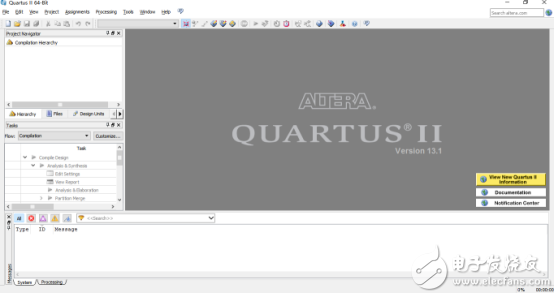
然后點擊軟件上面的菜單:點擊FIFE --New projiec,建立一個新的工程。
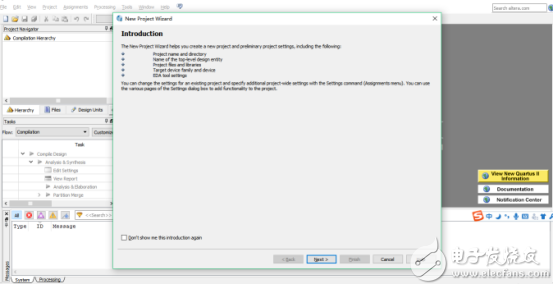
點擊下一步,會出現如下的窗口,問你你的工作路徑,和工程的名字,還有頂層的名字(注意:工程一定不要放在C盤,還有文件名為中文,這樣會編譯不過去,也可認為是錯誤的操作)。給你的工程起個名字后然后下一步。
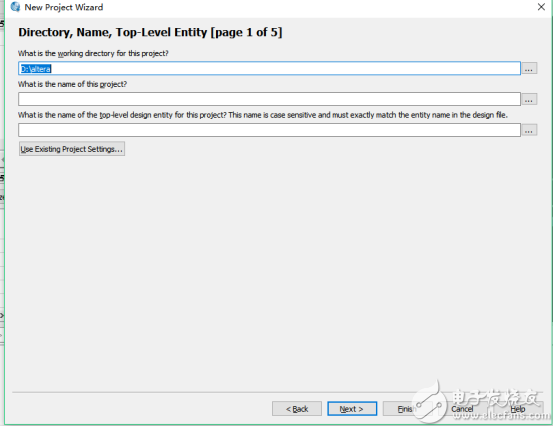
繼續下一步(這個頁面表示你可以添加文件,在我們quartus 中文件都是 .v文件)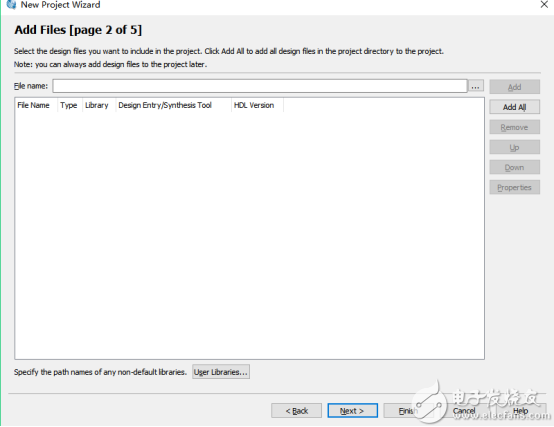
下一步后出現如下的頁面,這個頁面是選擇我們用的開發板的芯片型號,一般芯片的型號都在板子中FPGA芯片的正上方寫的,大家可以認真的觀看后選擇,如果選擇錯誤的芯片信息,會導致我們給端口分配引腳的時候分配不上去,下板當然也下載不進去。
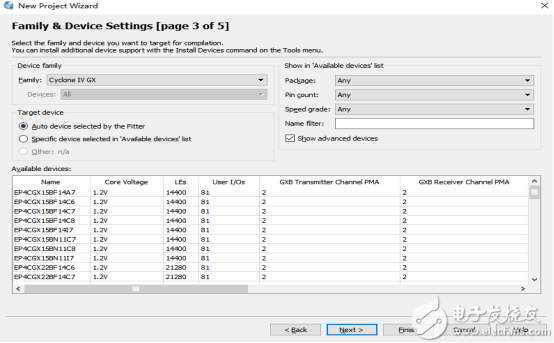
選擇正確的芯片后下一步,這個頁面是我們可以選擇simulation(仿真)的信息,我們通過下拉選擇我們的仿真工具,還有語言,樓主用的是verilog,如下圖選擇。
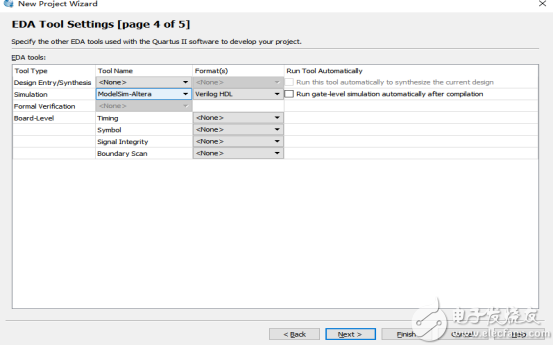
點擊下一步后會出現一個頁面,這個頁面是告訴我們工程的信息,比如工程名,工程路徑,芯片等,建議一次選擇正確(我們也可以在簡歷工程后來修改這些)
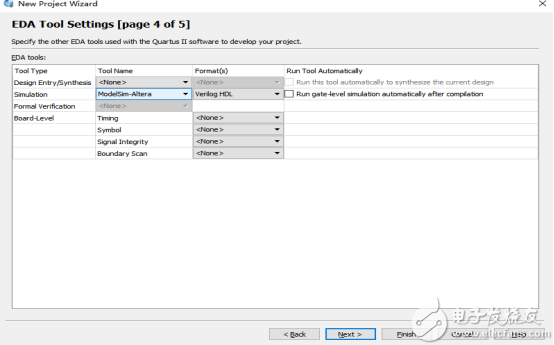
然后點擊Finish,這樣就成功的創建了工程。
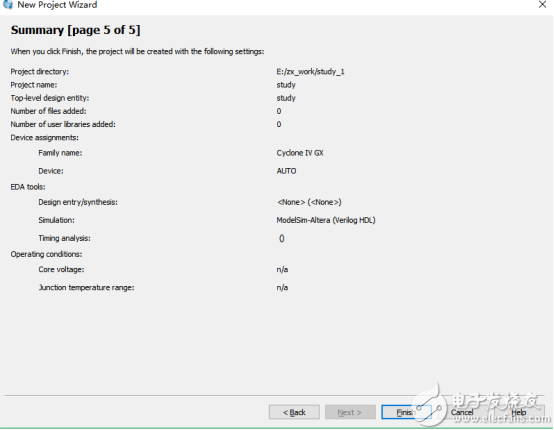
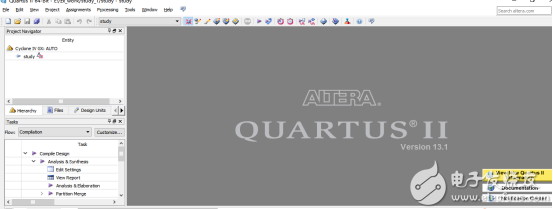
我們建好工程后,就需要寫代碼等,點擊Fife,選擇New----VHDL File。
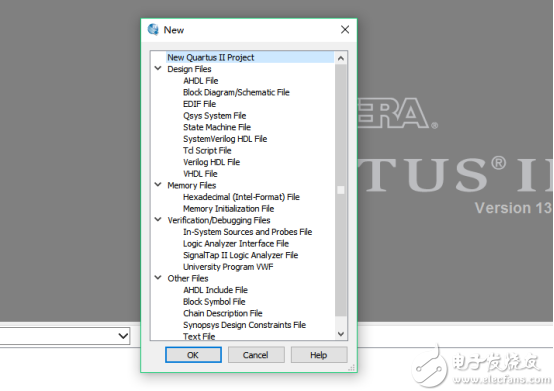
然后當我們寫好代碼后,按如下圖的操作,編譯通過以后,進行下一步,反之查看錯誤的地方,找出錯誤并改正。
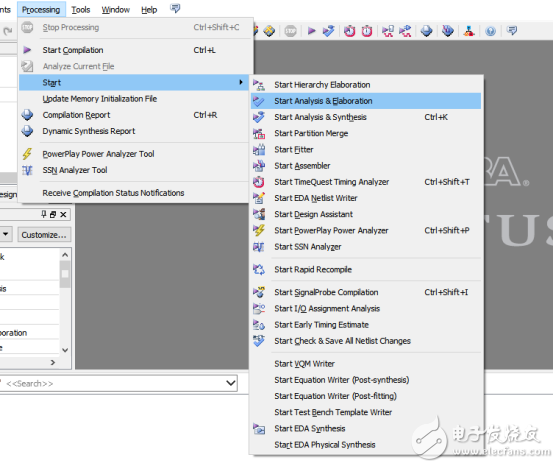
編譯通過后,我們可以寫我們軟件的激勵,也叫測試,然后仿真我們的代碼是否正確,如下圖的操作。
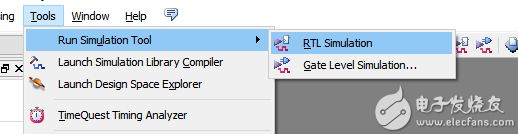
如果仿真也沒有問題了,我們就可以給我們代碼的端口分配關鍵,如下圖。
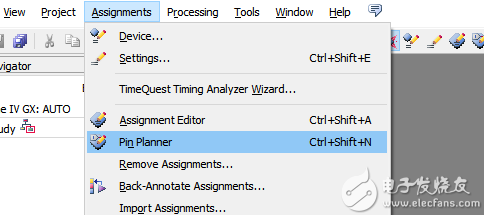
然后全編譯,生成下載文件。
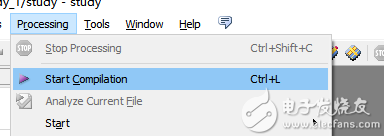
等編譯通過后,下載,如下圖。
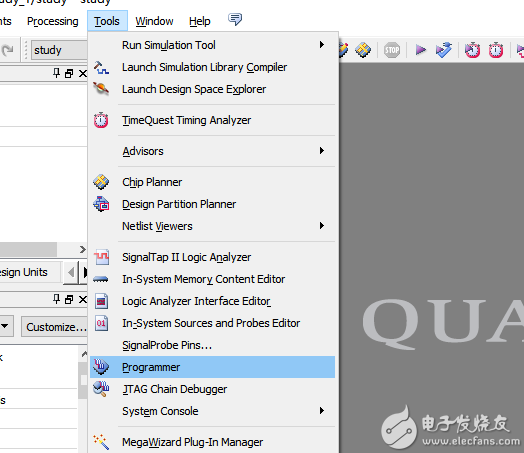 ????
????
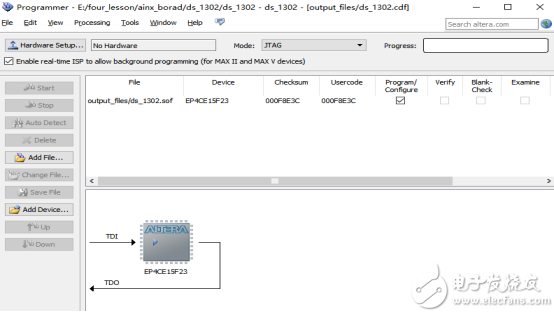
連接我們FPGA板子和下載線,安裝好驅動,然后選擇如下:
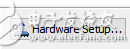
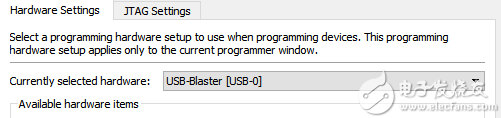
之后會出現下面的界面:
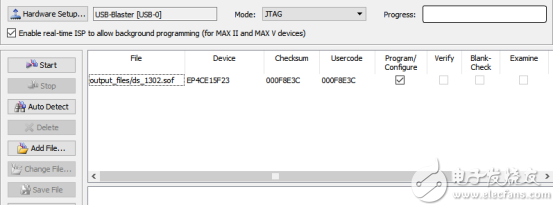
然后點擊開始,如果沒有.sof文件,大家可以點擊
然后從文件夾中添加sof文件,操作截圖如下:
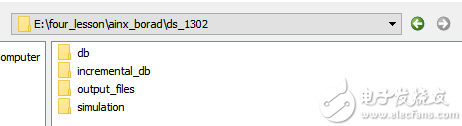
然后出現你的工程目錄,點擊output_files文件,打開就有.sof文件,選擇就好了。
通過以上步驟,大家基本都掌握了軟件的一些簡單的操作,在以后更新的文章中會分享一些小項目等,希望大家多多關注。
如果有什么問題,可以加FPGA交流群:282124839,歡迎大家共同交流學習。
-
FPGA
+關注
關注
1630文章
21796瀏覽量
605727 -
quartus
+關注
關注
16文章
171瀏覽量
74699
發布評論請先 登錄
相關推薦
FPGA學習手記 FPGA入門及建立FPGA開發環境
Xilinx FPGA入門連載7:新建工程
FPGA學習整理
【NUCLEO-F412ZG試用體驗】用標準庫建立STM32F412ZG工程與模板分享
如何學習設計FPGA?
FPGA零基礎學習:Intel FPGA 開發流程(上)
STM32建立文件夾
建立一個關于stm32的工程
FPGA基礎教程系列—Quartus工程建立





 FPGA學習系列:2. 工程project的建立
FPGA學習系列:2. 工程project的建立










評論